Linux配置本地YUM源之fstab
- 格式:docx
- 大小:158.62 KB
- 文档页数:3

linux之fstab文件详解目录(?)[+]/etc/fstab是用来存放文件系统的静态信息的文件。
位于/etc/目录下,可以用命令less /etc/fstab 来查看,如果要修改的话,则用命令vi /etc/fstab 来修改。
当系统启动的时候,系统会自动地从这个文件读取信息,并且会自动将此文件中指定的文件系统挂载到指定的目录。
下面我来介绍如何在此文件下填写信息。
文件示例一个简单的/etc/fstab,使用内核名称标识磁盘:/etc/fstab# <file system> <dir> <type> <options> <dump> <pass>tmpfs /tmp tmpfs nodev,nosuid 0 0/dev/sda1 / ext4 defaults,noatime 0 1/dev/sda2 none swap defaults 0 0/dev/sda3 /home ext4 defaults,noatime 0 2字段定义/etc/fstab 文件包含了如下字段,通过空格或Tab 分隔:<file system> <dir> <type> <options> <dump> <pass><file systems> - 要挂载的分区或存储设备.<dir> - <file systems>的挂载位置。
<type> - 要挂载设备或是分区的文件系统类型,支持许多种不同的文件系统:ext2, ext3, ext4, reiserfs, xfs, jfs, smbfs, iso9660, vfat, ntfs, swap 及auto。
设置成auto类型,mount 命令会猜测使用的文件系统类型,对CDROM 和DVD 等移动设备是非常有用的。
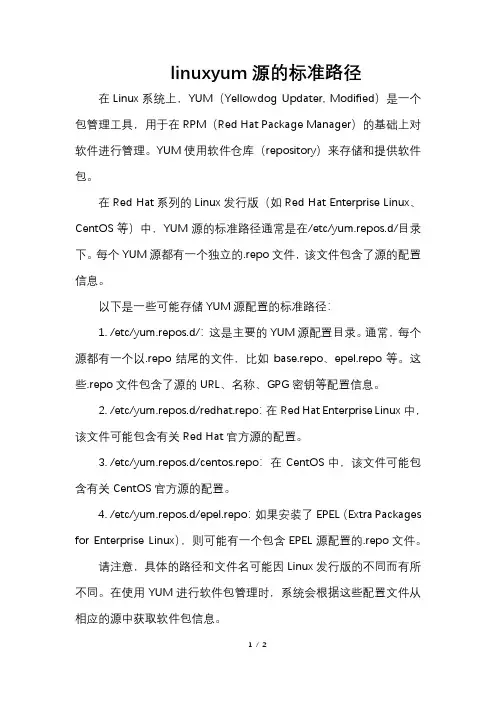
linuxyum源的标准路径在Linux系统上,YUM(Yellowdog Updater, Modified)是一个包管理工具,用于在RPM(Red Hat Package Manager)的基础上对软件进行管理。
YUM使用软件仓库(repository)来存储和提供软件包。
在Red Hat系列的Linux发行版(如Red Hat Enterprise Linux、CentOS等)中,YUM源的标准路径通常是在/etc/yum.repos.d/目录下。
每个YUM源都有一个独立的.repo文件,该文件包含了源的配置信息。
以下是一些可能存储YUM源配置的标准路径:1. /etc/yum.repos.d/:这是主要的YUM源配置目录。
通常,每个源都有一个以.repo结尾的文件,比如base.repo、epel.repo等。
这些.repo文件包含了源的URL、名称、GPG密钥等配置信息。
2. /etc/yum.repos.d/redhat.repo:在Red Hat Enterprise Linux中,该文件可能包含有关Red Hat官方源的配置。
3. /etc/yum.repos.d/centos.repo:在CentOS中,该文件可能包含有关CentOS官方源的配置。
4. /etc/yum.repos.d/epel.repo:如果安装了EPEL(Extra Packages for Enterprise Linux),则可能有一个包含EPEL源配置的.repo文件。
请注意,具体的路径和文件名可能因Linux发行版的不同而有所不同。
在使用YUM进行软件包管理时,系统会根据这些配置文件从相应的源中获取软件包信息。
你可以查看这些.repo文件,了解每个源的配置和URL地址。
如果需要更改或添加新的YUM源,你可以编辑这些.repo文件或创建新的文件,然后运行yum update以应用更改。
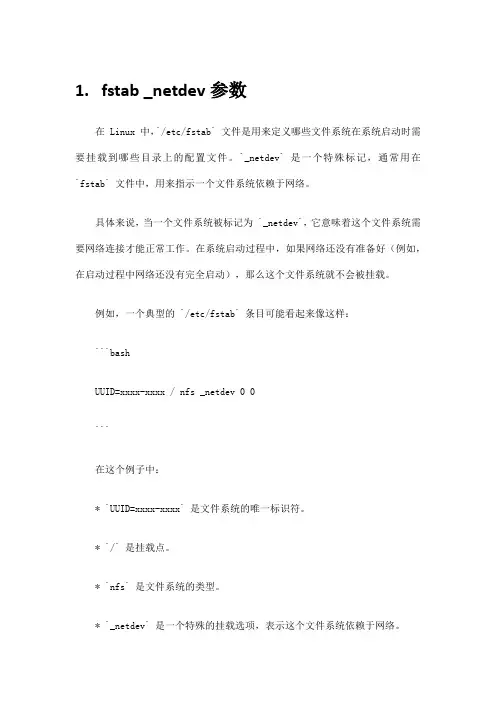
1.fstab _netdev参数
在 Linux 中,`/etc/fstab` 文件是用来定义哪些文件系统在系统启动时需要挂载到哪些目录上的配置文件。
`_netdev` 是一个特殊标记,通常用在`fstab` 文件中,用来指示一个文件系统依赖于网络。
具体来说,当一个文件系统被标记为 `_netdev`,它意味着这个文件系统需要网络连接才能正常工作。
在系统启动过程中,如果网络还没有准备好(例如,在启动过程中网络还没有完全启动),那么这个文件系统就不会被挂载。
例如,一个典型的 `/etc/fstab` 条目可能看起来像这样:
```bash
UUID=xxxx-xxxx / nfs _netdev 0 0
```
在这个例子中:
* `UUID=xxxx-xxxx` 是文件系统的唯一标识符。
* `/` 是挂载点。
* `nfs` 是文件系统的类型。
* `_netdev` 是一个特殊的挂载选项,表示这个文件系统依赖于网络。
* 最后的 `0 0` 是两个字段,分别表示dump和fsck的优先级。
注意:如果你正在查看或编辑 `/etc/fstab` 文件,请确保你有相应的权限,并小心地处理这个文件,因为错误的配置可能导致系统无法正常启动。
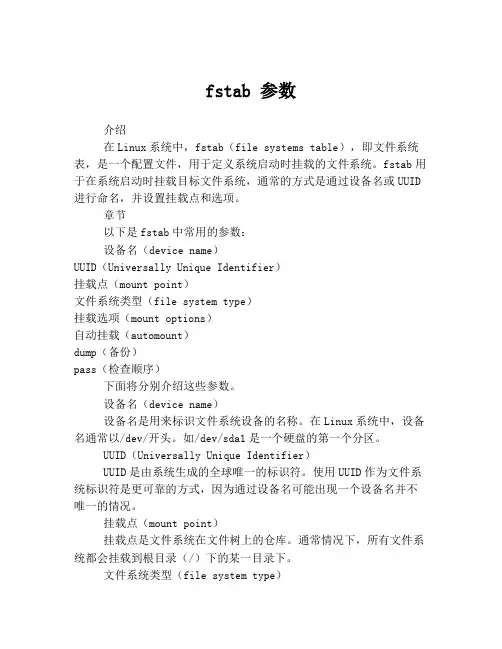
fstab 参数介绍在Linux系统中,fstab(file systems table),即文件系统表,是一个配置文件,用于定义系统启动时挂载的文件系统。
fstab用于在系统启动时挂载目标文件系统,通常的方式是通过设备名或UUID 进行命名,并设置挂载点和选项。
章节以下是fstab中常用的参数:设备名(device name)UUID(Universally Unique Identifier)挂载点(mount point)文件系统类型(file system type)挂载选项(mount options)自动挂载(automount)dump(备份)pass(检查顺序)下面将分别介绍这些参数。
设备名(device name)设备名是用来标识文件系统设备的名称。
在Linux系统中,设备名通常以/dev/开头。
如/dev/sda1是一个硬盘的第一个分区。
UUID(Universally Unique Identifier)UUID是由系统生成的全球唯一的标识符。
使用UUID作为文件系统标识符是更可靠的方式,因为通过设备名可能出现一个设备名并不唯一的情况。
挂载点(mount point)挂载点是文件系统在文件树上的仓库。
通常情况下,所有文件系统都会挂载到根目录(/)下的某一目录下。
文件系统类型(file system type)文件系统类型是用来指定文件系统的类型,Linux系统中常见的文件系统类型有ext4、ntfs、fat32等。
挂载选项(mount options)挂载选项是用来指定文件系统挂载的参数,通常包括读写权限以及其他的挂载参数,如:noatime,表示此文件系统在读写操作后不记录访问时间。
自动挂载(automount)自动挂载选项可以让文件系统在被访问时自动挂载,这在网络共享或者自动备份等场景中非常实用。
Dump(备份)dump选项用来指定该文件系统的备份级别,对于备份工具有一定的帮助。
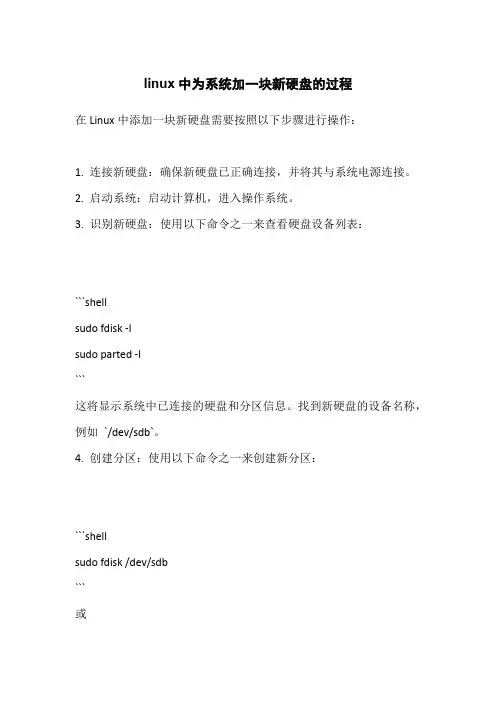
linux中为系统加一块新硬盘的过程在Linux中添加一块新硬盘需要按照以下步骤进行操作:1. 连接新硬盘:确保新硬盘已正确连接,并将其与系统电源连接。
2. 启动系统:启动计算机,进入操作系统。
3. 识别新硬盘:使用以下命令之一来查看硬盘设备列表:```shellsudo fdisk -lsudo parted -l```这将显示系统中已连接的硬盘和分区信息。
找到新硬盘的设备名称,例如`/dev/sdb`。
4. 创建分区:使用以下命令之一来创建新分区:```shellsudo fdisk /dev/sdb```或```shellsudo parted /dev/sdb```在分区过程中,可以选择主分区或逻辑分区,并指定分区大小。
完成后保存更改并退出。
5. 格式化分区:使用以下命令之一来格式化新分区:```shellsudo mkfs.ext4 /dev/sdb1```或```shellsudo mkfs.xfs /dev/sdb1```其中,`/dev/sdb1` 是新分区的设备名称。
选择适合您需要的文件系统类型。
完成后退出。
6. 挂载分区:创建一个挂载点(目录),然后将新分区挂载到该挂载点上。
使用以下命令之一来创建挂载点和挂载分区:```shellsudo mkdir /mnt/newdisksudo mount /dev/sdb1 /mnt/newdisk```7. 配置自动挂载:为了使新分区在每次启动时自动挂载,您需要编辑`/etc/fstab` 文件。
使用以下命令之一来编辑该文件:```shellsudo nano /etc/fstab```在文件的末尾添加以下行:```bash/dev/sdb1 /mnt/newdisk ext4 defaults 0 0```确保将`/dev/sdb1` 替换为您实际使用的分区设备名称,将`/mnt/newdisk` 替换为您创建的挂载点路径,以及将`ext4` 替换为您使用的文件系统类型。
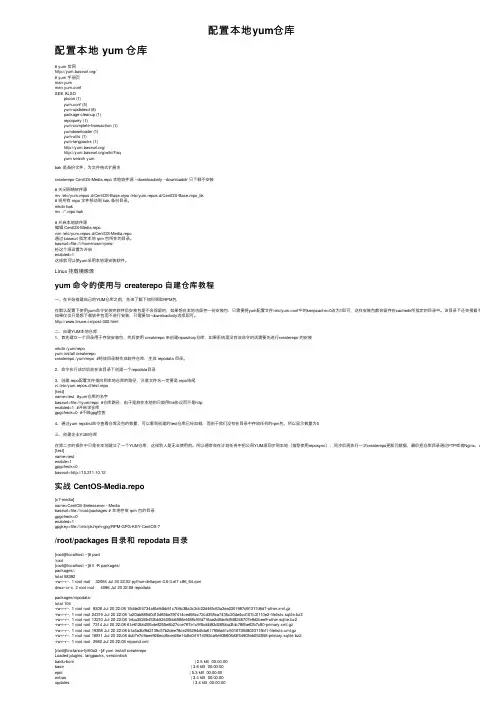
配置本地yum仓库配置本地 yum 仓库# yum 官⽹/# yum ⼿册页man yumman yum.confSEE ALSOpkcon (1)yum.conf (5)yum-updatesd (8)package-cleanup (1)repoquery (1)yum-complete-transaction (1)yumdownloader (1)yum-utils (1)yum-langpacks (1)//wiki/Faqyum search yumbak 是备份⽂件,为⽂件格式扩展名createrepo CentOS-Media.repo 本地软件源--downloadonly --downloaddir 只下载不安装# 关闭⽹络软件源mv /etc/yum.repos.d/CentOS-Base.repo /etc/yum.repos.d/CentOS-Base.repo_bk# 将所有 repo ⽂件移动到 bak 备份⽬录。
mkdir bakmv ./*.repo bak# 开启本地软件源编辑 CentOS-Media.repovim /etc/yum.repos.d/CentOS-Media.repo通过 baseurl 指定本地 rpm 包所在的⽬录。
baseurl=file:////home/user/rpms/将这个源设置为开启enabled=1这样就可以使yum采⽤本地源安装软件。
Linux 挂载镜像源yum 命令的使⽤与 createrepo ⾃建仓库教程⼀、在开始搭建⾃⼰的YUM仓库之前,先来了解下如何获取RPM包在默认配置下使⽤yum命令安装完软件后安装包是不会保留的,如果想在本地也留存⼀份安装包,只需要将yum配置⽂件/etc/yum.conf中的keepcache=0改为1即可,这样安装包都会留存在cachedir所指定的⽬录中。
该⽬录下还会根据不同的yum源创如果仅仅只是想下载软件包⽽不进⾏安装,只需要加--downloadonly选项即可。
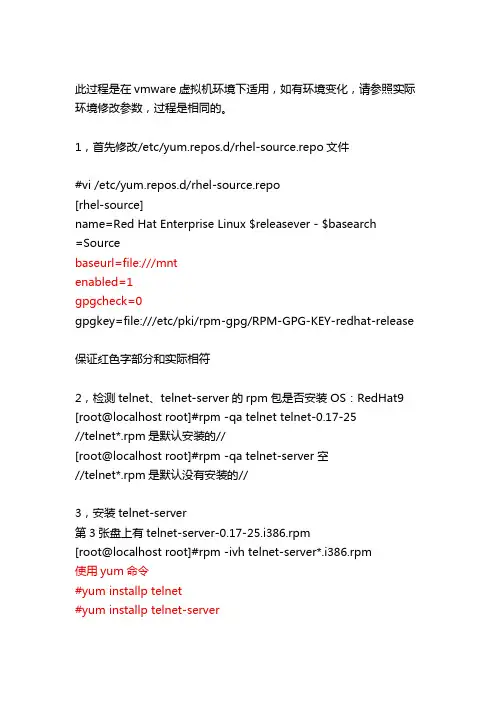
此过程是在vmware虚拟机环境下适用,如有环境变化,请参照实际环境修改参数,过程是相同的。
1,首先修改/etc/yum.repos.d/rhel-source.repo文件#vi /etc/yum.repos.d/rhel-source.repo[rhel-source]name=Red Hat Enterprise Linux $releasever - $basearch=Sourcebaseurl=file:///mntenabled=1gpgcheck=0gpgkey=file:///etc/pki/rpm-gpg/RPM-GPG-KEY-redhat-release保证红色字部分和实际相符2,检测telnet、telnet-server的rpm包是否安装 OS:RedHat9 [root@localhost root]#rpm -qa telnet telnet-0.17-25//telnet*.rpm是默认安装的//[root@localhost root]#rpm -qa telnet-server 空//telnet*.rpm是默认没有安装的//3,安装telnet-server第3张盘上有telnet-server-0.17-25.i386.rpm[root@localhost root]#rpm -ivh telnet-server*.i386.rpm使用yum命令#yum installp telnet#yum installp telnet-server4,修改telnet服务配置文件 vi /etc/xinetd.d/telnet service telnet { disable = yes flags = REUSEsocket_type = stream wait = no user = rootserver = /usr/sbin/in.telnetd log_on_failure += USERID }将disable=yes行前加#,或者改为disable=no PS:安装telnet-server后,系统才有文件/usr/sbin/in.telnetd5, 重新启动xinetd守护进程由于telnet服务也是由xinetd守护的,所以安装完telnet-server,要启动telnet服务就必须重新启动xinetd[root@localhost root]#service xinetd restart 或[root@localhost root]#/etc/init.d/xinetd restart6, 关闭系统的防火墙linux系统默认的防火墙是“high”命令行界面CLI:[root@localhost root]# setup选择:“firewall configuration”选择:security level——“no firewall”7, 测试 telnet IP8,telnet默认开机启动1)。
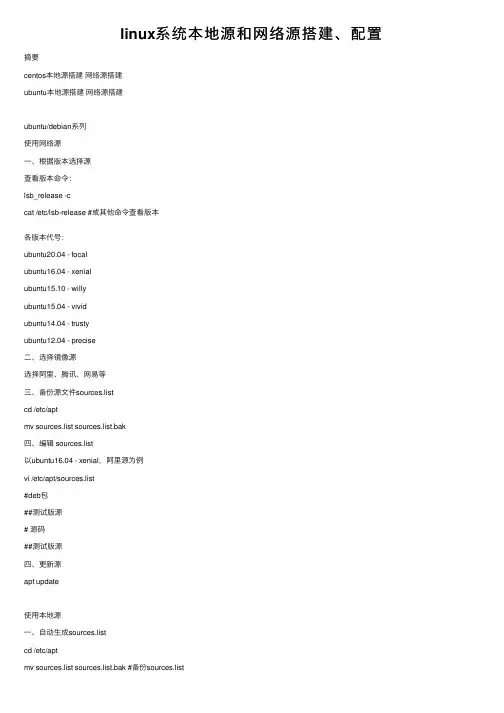
linux系统本地源和⽹络源搭建、配置摘要centos本地源搭建⽹络源搭建ubuntu本地源搭建⽹络源搭建ubuntu/debian系列使⽤⽹络源⼀、根据版本选择源查看版本命令:lsb_release -ccat /etc/lsb-release #或其他命令查看版本各版本代号:ubuntu20.04 - focalubuntu16.04 - xenialubuntu15.10 - willyubuntu15.04 - vividubuntu14.04 - trustyubuntu12.04 - precise⼆、选择镜像源选择阿⾥、腾讯、⽹易等三、备份源⽂件sources.listcd /etc/aptmv sources.list sources.list.bak四、编辑 sources.list以ubuntu16.04 - xenial,阿⾥源为例vi /etc/apt/sources.list#deb包##测试版源# 源码##测试版源四、更新源apt update使⽤本地源⼀、⾃动⽣成sources.listcd /etc/aptmv sources.list sources.list.bak #备份sources.listmount /dev/cdrom /media/cdrom #将光盘⽂件挂载到/media/cdrom,apt-cdrom查找的默认位置apt-cdrom -d /media/ubuntu -m add #执⾏后,⾃动将光盘apt源信息添加到source.list,不清除已有的apt源信息⼆、⾃动⽣成⽰例1、挂载镜像⽂件2、⽣成sources.list⽂件3、更新apt源三、⼿动编辑source.listmount /dev/cdrom /media/cdrom #挂载镜像⽂件mv /etc/apt/sources.list /etc/apt/sources.list.bak #备份源⽂件vim /etc/apt/source.list #⼿动编辑源⽂件deb file:////media/cdrom/ xenial main restricted #⽰例apt-get update #更新源四、⼿动编辑⽰例五、apt-cdrom帮助及参数说明-d /media/ubuntu #指定光盘挂载路径-m #不进⾏光盘挂载和卸载add #增加⼀个cdromident #报告cdrom的验证信息centos/redhat系列使⽤⽹络源⼀、选择镜像源选择阿⾥、腾讯、⽹易等⼆、备份源⽂件cd /etc/yum.repos.dmkdir bakmv * bak #将/etc/yum.repos.d⽬录下所有⽂件移到bak⽬录下三、根据版本选择源版本查看命令 cat /etc/redhat-release四、下载源到本地以centos7、阿⾥源为例五、更新源yum update本地yum源⼀、挂载光盘mkdir /media/cdrommount /dev/cdrom /media/cdrom⼆、备份源⽂件cd /etc/yum.repos.dmkdir bakmv * bak #将/etc/yum.repos.d⽬录下所有⽂件移到bak⽬录下三、编辑源⽂件3.1、centos6、7源⽂件编辑echo "/dev/cdrom /media/cdrom iso9660 defaults 0 0" >> /etc/fstab #光盘挂载写⼊启动项cd /etc/yum.repos.d/vi rhel7.repo #⽂件名随意[rhel7]name=rhel7baseurl=file:///media/cdrom/enabled=1gpgcheck=03.2、centos8源⽂件编辑echo "/dev/cdrom /media/cdrom iso9660 defaults 0 0" >> /etc/fstab #光盘挂载写⼊启动项cd /etc/yum.repos.d/vi AppStream.repo #⽂件名随意[AppStream]name=AppStreambaseurl=file:///media/cdrom/AppStreamenabled=1gpgcheck=0vi BaseOS.repo #⽂件名随意[BaseOS]name=BaseOSbaseurl=file:///media/cdrom/BaseOSenabled=1gpgcheck=0补充:在RHEL8中把软件源分成了两部分,⼀个是BaseOS,另⼀个是AppStream。
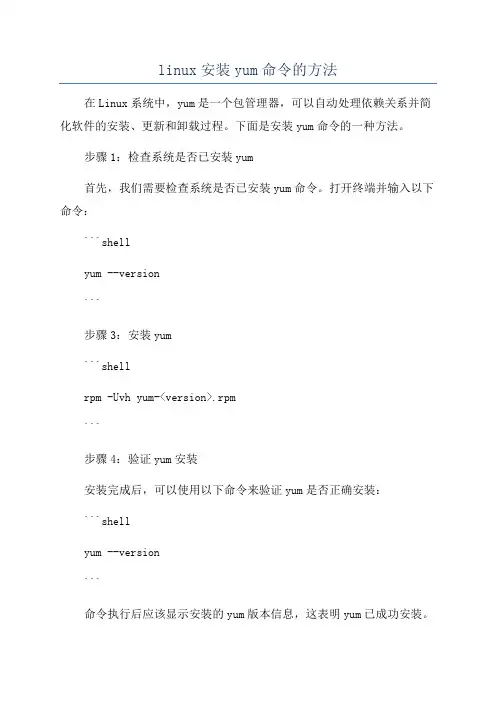
linux安装yum命令的方法在Linux系统中,yum是一个包管理器,可以自动处理依赖关系并简化软件的安装、更新和卸载过程。
下面是安装yum命令的一种方法。
步骤1:检查系统是否已安装yum首先,我们需要检查系统是否已安装yum命令。
打开终端并输入以下命令:```shellyum --version```步骤3:安装yum```shellrpm -Uvh yum-<version>.rpm```步骤4:验证yum安装安装完成后,可以使用以下命令来验证yum是否正确安装:```shellyum --version```命令执行后应该显示安装的yum版本信息,这表明yum已成功安装。
步骤5:配置yum源yum源是yum的软件仓库,用于从网络上获取需要安装的软件包。
让我们配置一个可用的yum源。
创建一个新的yum源配置文件:```shellvi /etc/yum.repos.d/custom.repo``````shell[custom]name=Custom Repositoryenabled=1gpgcheck=0```请确保将“baseurl”更改为实际yum源的URL。
保存并退出文件。
步骤6:测试yum命令现在,运行以下命令来测试yum是否正常工作:```shellyum list```此命令将列出所有可用的软件包。
如果yum可以正常工作,则它将显示一份完整的软件包列表。
步骤7:使用yum命令现在你可以使用yum命令来安装、更新和卸载软件包。
例如,要安装一个软件包,只需运行以下命令:```shellyum install <package_name>```将“<package_name>”替换为要安装的软件包的名称。
其他常用的yum命令包括:- `yum update <package_name>`:更新指定软件包。
- `yum remove <package_name>`:卸载指定软件包。
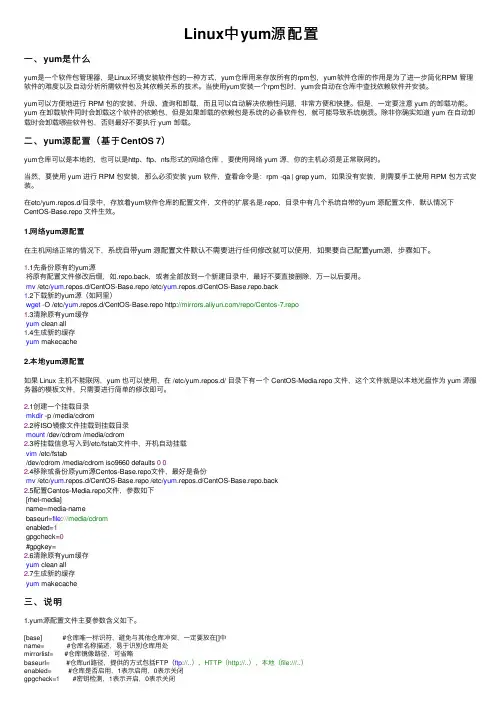
Linux中yum源配置⼀、yum是什么yum是⼀个软件包管理器,是Linux环境安装软件包的⼀种⽅式,yum仓库⽤来存放所有的rpm包,yum软件仓库的作⽤是为了进⼀步简化RPM 管理软件的难度以及⾃动分析所需软件包及其依赖关系的技术。
当使⽤yum安装⼀个rpm包时,yum会⾃动在仓库中查找依赖软件并安装。
yum可以⽅便地进⾏ RPM 包的安装、升级、査询和卸载,⽽且可以⾃动解决依赖性问题,⾮常⽅便和快捷。
但是,⼀定要注意 yum 的卸载功能。
yum 在卸载软件同时会卸载这个软件的依赖包,但是如果卸载的依赖包是系统的必备软件包,就可能导致系统崩溃。
除⾮你确实知道 yum 在⾃动卸载时会卸载哪些软件包,否则最好不要执⾏ yum 卸载。
⼆、yum源配置(基于CentOS 7)yum仓库可以是本地的,也可以是http、ftp、nfs形式的⽹络仓库,要使⽤⽹络 yum 源,你的主机必须是正常联⽹的。
当然,要使⽤ yum 进⾏ RPM 包安装,那么必须安装 yum 软件,查看命令是:rpm -qa | grep yum,如果没有安装,则需要⼿⼯使⽤ RPM 包⽅式安装。
在etc/yum.repos.d/⽬录中,存放着yum软件仓库的配置⽂件,⽂件的扩展名是.repo,⽬录中有⼏个系统⾃带的yum 源配置⽂件,默认情况下CentOS-Base.repo ⽂件⽣效。
1.⽹络yum源配置在主机⽹络正常的情况下,系统⾃带yum 源配置⽂件默认不需要进⾏任何修改就可以使⽤,如果要⾃⼰配置yum源,步骤如下。
1.1先备份原有的yum源将原有配置⽂件修改后缀,如.repo.back,或者全部放到⼀个新建⽬录中,最好不要直接删除,万⼀以后要⽤。
mv /etc/yum.repos.d/CentOS-Base.repo /etc/yum.repos.d/CentOS-Base.repo.back1.2下载新的yum源(如阿⾥)wget -O /etc/yum.repos.d/CentOS-Base.repo /repo/Centos-7.repo1.3清除原有yum缓存yum clean all1.4⽣成新的缓存yum makecache2.本地yum源配置如果 Linux 主机不能联⽹,yum 也可以使⽤,在 /etc/yum.repos.d/ ⽬录下有⼀个 CentOS-Media.repo ⽂件,这个⽂件就是以本地光盘作为 yum 源服务器的模板⽂件,只需要进⾏简单的修改即可。
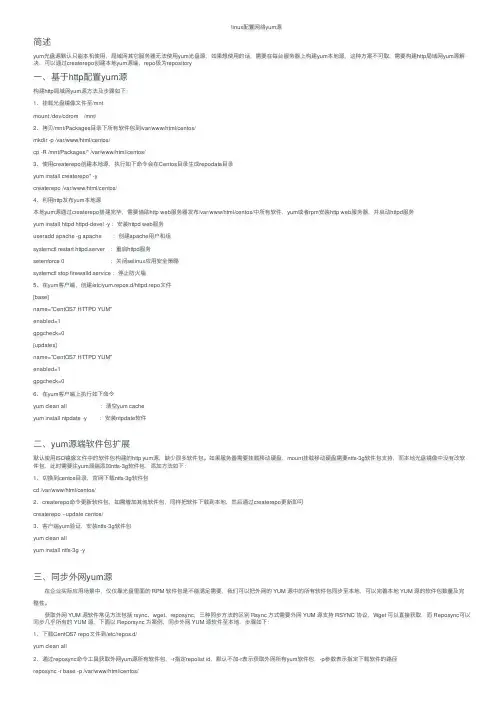
linux配置⽹络yum源简述yum光盘源默认只能本机使⽤,局域⽹其它服务器⽆法使⽤yum光盘源,如果想使⽤的话,需要在每台服务器上构建yum本地源,这种⽅案不可取,需要构建http局域⽹yum源解决,可以通过createrepo创建本地yum源端,repo极为repository⼀、基于http配置yum源构建http局域⽹yum源⽅法及步骤如下:1、挂载光盘镜像⽂件⾄/mntmount /dev/cdrom /mnt/2、拷贝/mnt/Packages⽬录下所有软件包到/var/www/html/centos/mkdir -p /var/www/html/centos/cp -R /mnt/Packages/* /var/www/html/centos/3、使⽤createrepo创建本地源,执⾏如下命令会在Centos⽬录⽣成repodata⽬录yum install createrepo* -ycreaterepo /var/www/html/centos/4、利⽤http发布yum本地源本地yum源通过createrepo搭建完毕,需要借助http web服务器发布/var/www/html/centos/中所有软件,yum或者rpm安装http web服务器,并启动httpd服务yum install httpd httpd-devel -y :安装httpd web服务useradd apache -g apache :创建apache⽤户和组systemctl restart httpd.server :重启httpd服务setenforce 0 :关闭selinux应⽤安全策略systemctl stop firewalld.service :停⽌防⽕墙5、在yum客户端,创建/etc/yum.repos.d/httpd.repo⽂件[base]name="CentOS7 HTTPD YUM"enabled=1gpgcheck=0[updates]name="CentOS7 HTTPD YUM"enabled=1gpgcheck=06、在yum客户端上执⾏如下命令yum clean all :清空yum cacheyum install ntpdate -y :安装ntpdate软件⼆、yum源端软件包扩展默认使⽤ISO镜像⽂件中的软件包构建的http yum源,缺少很多软件包。
yum源配置的三种⽅法(⼀)yum源概述 yum需要⼀个yum库,也就是yum源。
默认情况下,CentOS就有⼀个yum源。
在/etc/yum.repos.d/⽬录下有⼀些默认的配置⽂件(可以将这些⽂件移到/opt下,或者直接在yum.repos.d/下重命名)。
⾸先要找⼀个yum库(源),然后确保本地有⼀个客户端(yum这个命令就是客户端),由yum程序去连接服务器。
连接的⽅式是由配置⽂件决定的。
通过编辑/etc/yum.repos.d/CentOS-Base.repo⽂件,可以修改设置。
name=Description#⼀个描述,随意。
baseurl=#设置资源库的地址,可以写阿⾥云也可以是⾃⼰的yumftp://http://file:///enabled={1|0}#enabled=1开启本地更新模式gpgcheck={1|0}# gpgcheck=1表⽰检查;可以不检查gpgcheck=0gpgkey=#检查的key;如果上⾯不检查这⼀⾏可以不写。
(⼆)yum源配置⽅法⼀(阿⾥云源)1) 安装wgetyum install -y wget2) 备份/etc/yum.repos.d/CentOS-Base.repo⽂件cd /etc/yum.repos.d/mv CentOS-Base.repo CentOS-Base.repo.back3) 下载阿⾥云的Centos-6.repo⽂件wget -O CentOS-Base.repo /repo/Centos-6.repo4) 重新加载yumyum clean allyum makecache(三)yum源配置⽅法⼆(本地挂载⽬录)1) 下载iso⽂件 从CentOS的下载CentOS的完整版iso⽂件,并上传到Linux⽂件系统中,例如/opt/tools/。
2) 创建挂载⽬录 为iso⽂件的挂载创建⽬录。
mkdir /mnt/vcdrom3) 挂载 将iso⽂件挂载到挂载⽬录。
在Linux系统中,`/etc/fstab` 文件用于配置文件系统的挂载信息。
对于NFS(Network File System)文件系统,可以在`/etc/fstab`中添加相应的条目来配置其挂载参数。
以下是一个示例的NFS挂载条目,你可以将其添加到`/etc/fstab`文件中:
```bash
<NFS服务器地址>:<共享目录路径> <本地挂载点路径> nfs defaults 0 0
```
其中,各个参数的含义如下:
* `<NFS服务器地址>`:NFS服务器的IP地址或主机名。
* `<共享目录路径>`:NFS服务器上要共享的目录路径。
* `<本地挂载点路径>`:本地计算机上要挂载NFS共享的目录路径。
* `nfs`:指定使用NFS文件系统类型。
* `defaults`:使用默认的挂载选项。
你可以根据需要更改为其他选项,例如`rw`(读写)、`sync`(同步)、`async`(异步)等。
* `0`:指定是否需要对这个文件系统进行`fsck`检查。
0表示在启动时不对该文件系统进行检查。
* `0`:指定是否允许其他用户对该文件系统进行挂载。
0表示不允许其他用户挂载。
请注意,你需要根据你的实际情况替换上述示例中的参数值。
确保你有正确的NFS服务器地址、共享目录路径和本地挂载点路径。
linux磁盘管理三部曲——(3)mount挂载,etcfstab配置⽂件当我们分完区,并做好⽂件系统格式化,就到了最后的挂载mount了,挂载完毕就可以使⽤磁盘设备了。
⼀、什么是挂载,卸载任何块设备都不能直接访问,需挂载在⽬录上访问挂载: 将额外⽂件系统与根⽂件系统某现存的⽬录建⽴起关联关系,进⽽使得此⽬录做为其它⽂件访问⼊⼝的⾏为(挂载的设备必须有⽂件系统)卸载:为解除此关联关系的过程mount [-选项] DEVICE(设备) MOUNT_POINT(挂载点)(1)device :指明要挂载的设备 ①设备⽂件:例如/dev/sda5 ②卷标:-L 'LABEL', 如例如 -L mage ③ UUID, -U 'UUID'(2)挂载点下原有⽂件在挂载完成后会被临时隐藏 若事先存在:建议使⽤空⽬录,进程正在使⽤中的设备⽆法被卸载(3)/etc/mtab:⽂件显⽰当前已挂载的所有设备(在centos 7中,是/proc/mounts的软连接,查看结果⼀样,centos 6中,ASCII text,查询结果和/proc/mounts不⼀样)⼆、mount:挂载常⽤命令选项(下⾯有具体的⽤法⽰例)1、查看挂载情况① findmnt 查看所有设备挂载情况(树状结构显⽰) findmnt 设备查看单个设备的挂载情况② mount :查看所有设备挂载情况③ cat /proc/mounts:查看内核追踪到的已挂载的所有设备2、mount 语法mount -选项设备挂载点 -t:vsftype :指定要挂载的设备上的⽂件系统类型(不常⽤,不加-t默认⾃带⾃⼰的⽂件系统类型),有时,系统报错提⽰,没指定⽂件系统类型,-t指定后,仍然有错。
(注释1) -r:readonly ,只读挂载,不能进⾏其他操作,和权限⽆关,介质只能读,多⽤于冷备份。
在mount 查询时时显⽰ ro -w:read and write, 读写挂载(defaults默认) -n:隐藏挂载信息不显⽰,但在/proc/mounts可以查到,卸载只能 umount /app/sdb2(挂载点) -a:⾃动挂载/etc/fstab⽂件没有挂载的设备( 定义在了/etc/fstab⽂件中,且挂载选项中有auto 功能,默认中包括) ,不看已挂载过的设备,如果在/etc/fstab⾥挂载过的设备修改了设置,不刷新;如果想刷新修改过已挂载的设备,mount -o remount /dev/sdX(挂载点) -L 'LABEL':以卷标指定挂载设备 -U 'UUID':以UUID 指定要挂载的设备 -B --bind:绑定⽬录到另⼀个⽬录上,例: mount -B /var/ftp/pub /app/apache /app/apache就是显⽰ /var/ftp/pub⽬录的东西 -o options:( 挂载⽂件系统的选项) ,多个选项使⽤逗号分隔 async(defaults),sync 异步,同步,内存更改时,同时写磁盘(可以⽤于重要数据) atime(defaults),noatime 是否在读访问时更新atime diratime(defaults),nodiratime ⽬录的访问时间戳 auto(defaults)/noauto 写在/etc/fstab当中的分区,是否在mount -a时被挂载 exec(defatuls)/noexec 在该分区所挂载的⽬录中的脚本是否可以执⾏。
Linux fstab参数详解1、fstab文件的作用2、/etc/fstab文件的一个示例行3、修改/etc/fstab实现自动挂载Windows分区,并显示中文目录简单介绍:使用权限: 超级使用者位置 : /etc/fstab说明 : 存放档案系统与目录结构对应资料的档案1、fstab文件的作用这个文件描述系统中各种文件系统的信息。
一般而言,应用程序仅读取这个文件,而不对它进行写操作。
对它的维护是系统管理员的工作。
在这个文件中,每个文件系统用一行来描述,在每一行中,用空格或TAB符号来分隔各个字段,文件中以#开头的行是注释信息。
Fstab文件中的纪录的排序十分重要。
因为fsck,mount或umount等程序在做它们的工作时会按此顺序进行。
2、/etc/fstab文件的一个示例行fs_spec fs_file fs_type fs_options fs_dump fs_pass/dev/hda1 / ext2 defaults 1 1fs_spec - 该字段定义希望加载的文件系统所在的设备或远程文件系统,对于一般的本地块设备情况来说:IDE设备一般描述为/dev/hdXN,X是IDE设备通道(a, b或者c),N代表分区号;SCSI设备一描述为/dev/sdXN。
对于procfs,使用`proc'来定义。
对文件系统的定义(fsspec),它描述了将被装载的块设备或远程文件系统。
对于通常的mount操作而言,这个字段应该包括一个将被装载的块设备的设备结点(通过mknod命令来创建)或指向这类结点的连接(例如/dev/cdrom或/dev/sdb),对于NFSmount 操作,这个字段应该包含host:dir格式的信息,对于进程文件系统procfs,使用proc。
除了显示的使用设备名,你可以使用设备的UUID或设备的卷标签,例如,你可以在这个字段写成“LABAL=root”或“UUID=3e6be9de-8139-11d1-9106-a43f08d823a6”,这将使系统更具伸缩性。
Linux下修改配置yum源(图文教程)本文以CentOS6.5为例详细讲解在不能上网的情况下:如何将默认的互联网yum 源修改并指向本地光盘cdrom(即将CentOS6.5的安装光盘设置的yum源)挂载光驱:1.创建一个挂载目录:mkdir /mnt/cdrom2.挂载光盘到/mnt/cdrom目录mount /dev/cdrom /mnt/cdromcd /mnt/cdrom/[root@WebSrv cdrom]# rpm -i /mnt/cdrom/Packages/gcc- 按tab键显示如下内容。
gcc-4.4.7-4.el6.i686.rpm gcc-java-4.4.7-4.el6.i686.rpmgcc-c++-4.4.7-4.el6.i686.rpm gcc-objc-4.4.7-4.el6.i686.rpmgcc-gfortran-4.4.7-4.el6.i686.rpm gcc-objc++-4.4.7-4.el6.i686.rpmgcc-gnat-4.4.7-4.el6.i686.rpmYum源有两个:1.互联网的yum源(这个为yum默认的yum源)互联网的yum源,只要能上网,就能用。
无需配置2.光盘cdrom的yum源单机的yum源,即光盘yum源:[root@WebSrv cdrom]# cd /etc/yum.repos.d/查看yum源配置文件:[root@WebSrv yum.repos.d]# ll /etc/yum.repos.d/总用量16-rw-r--r--. 1 root root 1926 11月27 2013 CentOS-Base.repo-rw-r--r--. 1 root root 638 11月27 2013 CentOS-Debuginfo.repo-rw-r--r--. 1 root root 630 11月27 2013 CentOS-Media.repo-rw-r--r--. 1 root root 3664 11月27 2013 CentOS-Vault.repo备份yum源配置文件:[root@WebSrv etc]# cp -R /etc/yum.repos.d/ /etc/yum.repos.d_bak[root@WebSrv etc]# ll /etc/yum.repos.d_bak/3.修改yum源为光盘(即在不能上网的情况下,将yum源指定到本地光盘)默认yum源的配置文件CentOS-Base.repo(即互联网yum源配置文件)光盘yum源的配置文件CentOS-Media.repo(即光盘yum源配置文件)(1).首先修改光盘yum源配置文件CentOS-Media.repo 修改以下两处:baseurl=file:///mnt/cdrom/file:///media/cdrom/file:///media/cdrecorder/gpgcheck=1enabled=1如图:(2).将默认yum源的配置文件CentOS-Base.repo改名,移走,或删除改名:[root@WebSrv yum.repos.d]# mv CentOS-Base.repo CentOS-Base.repo.bak查看yum源文件:[root@WebSrv yum.repos.d]# ll /etc/yum.repos.d/总用量16-rw-r--r--. 1 root root 1926 11月27 2013 C entOS-Base.repo.bak-rw-r--r--. 1 root root 638 11月27 2013 CentOS-Debuginfo.repo-rw-r--r--. 1 root root 627 10月 6 20:34 CentOS-Media.repo-rw-r--r--. 1 root root 3664 11月27 2013 CentOS-Vault.repo4.用cdrom光盘yum源安装关联软件包:yum install gccyum install gcc-c++。
一、介绍在Linux系统中,fstab(文件系统表)是一个配置文件,用于告诉操作系统应该如何挂载文件系统。
通过fstab文件,管理员可以指定文件系统的挂载点、文件系统类型和挂载参数等信息。
其中,挂载参数是fstab文件中的一个重要部分,它决定了挂载文件系统时的行为和属性。
二、默认挂载参数在fstab中,如果不指定特定的挂载参数,系统将会使用默认的挂载参数。
这些默认的挂载参数通常是由操作系统或挂载工具自动设置的,以便确保文件系统的正常运行和安全性。
下面是一些常见的默认挂载参数:1. acl:启用ACL(访问控制列表)功能,允许对文件和目录进行更精细的权限控制。
2. user_xattr:启用用户扩展属性,可以为文件和目录添加自定义的元数据。
3. errors=remount-ro:当发生文件系统错误时,将文件系统重新挂载为只读,以防止进一步损坏数据。
4. noatime:禁止在文件访问时更新文件的访问时间戳,可以提高文件系统的性能。
5. nodiratime:禁止在目录访问时更新目录的访问时间戳,同样可以提高性能。
三、常用挂载参数除了默认的挂载参数外,管理员还可以根据需要在fstab中指定特定的挂载参数。
下面列举了一些常用的挂载参数及其作用:1. rw/ro:读写/只读挂载。
通过指定rw或ro参数,可以控制文件系统的读写权限。
2. uid/gid:指定挂载文件系统的用户ID和组ID,可以用于限制特定用户或组对文件系统的访问权限。
3. umask:指定文件和目录的默认权限掩码,用于控制文件的默认访问权限。
4. relatime:更新文件访问时间戳,在文件访问时更新文件的访问时间,但不会在每次写入时更新。
5. sync/async:同步/异步挂载。
通过指定sync或async参数,可以控制文件系统的写入行为,sync表示同步写入,而async表示异步写入。
四、安全性考虑在指定挂载参数时,管理员需要特别注意挂载参数的安全性。
前提:虚拟机成功安装redhat6.5操作系统
1.将被安装镜像.iso文件放在/root/目录下
(永久存放)
2.根目录下创建yum目录:mkdir yum
(这个目录是用于挂载ISO文件的目录。
)
3.修改/etc下yum的配置文件,在修改之前可先备份下系统自带的配置文件,用于它用cd /etc/yum.repos.d
mv rhel-source.repo rhel-source.repo.bak
4.修改yum配置文件步骤
vim /etc/yum.repos.d/rhel-source.repo
name:(可以随便写)
baseurl=file:///yum(这个就是你要挂在的本地目录)
enabled=1
gpgcheck=0
5.配置完yum,然后配置下自动挂载
vim /etc/rc.local
添加一行语句:mount -o loop /root/rhel-server-6.5-x86_64-dvd.iso /yum
6.reboot重启机器
7.检查/yum下是否有软件包。
如果显示如图所示,则成功挂在本地yum源
8.yum下载软件包。